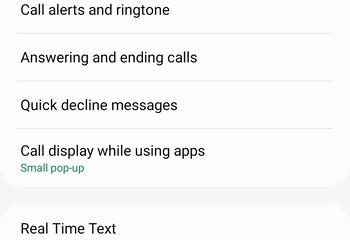A otimização do desempenho do sistema é fundamental em ambientes de computação de alta demanda. Para usuários envolvidos em tarefas que exigem potência computacional máxima, como edição de vídeo, renderização 3D ou jogos, o Windows 10 e o Windows 11 oferecem o Ultimate Performance Power Plan. Esse recurso maximiza a eficiência do sistema, reduzindo as restrições de economia de energia, tornando-o ideal para estações de trabalho e PCs de alto desempenho conectados a uma fonte de energia direta.
Qual é o plano de energia de desempenho máximo?
O Ultimate Performance Power Plan melhora o desempenho do sistema ao utilizar totalmente os recursos do hardware, embora às custas do aumento do consumo de energia e dos possíveis impactos na longevidade do hardware. Este guia fornece uma visão geral concisa de como ativar esse plano de energia em sistemas Windows, oferecendo instruções passo a passo personalizadas para usuários que desejam aproveitar todo o potencial do seu PC.
Desempenho do processador: O plano define o estado mínimo e máximo do processador em 100%, garantindo que a CPU opere sempre em seu nível de desempenho mais alto, independentemente da carga de trabalho. Isso elimina qualquer limitação potencial que poderia ocorrer em planos de menor consumo de energia, fornecendo poder de processamento máximo e consistente para aplicativos exigentes.
Configurações do disco rígido: evita que os discos rígidos sejam desligados para economizar energia. Isso significa que o disco rígido permanece em um estado ativo, pronto para ler e gravar dados rapidamente, o que é benéfico para tarefas que exigem acesso frequente a arquivos grandes.
Política de resfriamento do sistema: o plano altera a política de resfriamento do sistema para garantir que o resfriamento seja agressivo o suficiente para lidar com o aumento da produção térmica do processador e de outros componentes funcionando em plena capacidade. Isso pode fazer com que os ventiladores de resfriamento operem com mais frequência ou em velocidades mais altas.
Configurações de suspensão e hibernação: o plano de desempenho final desativa os modos de suspensão e hibernação por padrão para garantir que o sistema permanece ativo e pronto para tarefas em todos os momentos. Isso é particularmente útil para sistemas usados como servidores ou que precisam estar disponíveis para acesso remoto.
Configurações USB: ajusta as configurações USB para evitar que dispositivos USB sejam suspensos, garantindo que os dispositivos conectados, como discos rígidos externos e periféricos, estejam sempre prontos para uso imediato, sem qualquer latência dos modos de economia de energia.
Configurações de gráficos e exibição: o plano também pode ajuste as configurações relacionadas aos gráficos e à exibição, como desativar o brilho adaptável e garantir que a reprodução do vídeo seja otimizada para qualidade, o que pode melhorar a experiência durante o consumo e a produção de multimídia.
Configurações do adaptador sem fio: Para sistemas com recursos sem fio, o Ultimate Performance Plan define o adaptador sem fio para desempenho máximo, reduzindo medidas de economia de energia que poderiam afetar a estabilidade e a velocidade das conexões sem fio.
Observe que o Ultimate Performance Power Plan não é universalmente benéfico para todas as tarefas de computação. Embora forneça vantagens significativas para operações de alta intensidade, pode não produzir melhorias visíveis para aplicações diárias e pode levar ao uso desnecessário de energia. Os usuários devem avaliar suas necessidades específicas e a natureza de suas tarefas de computação para determinar a adequação da ativação deste plano de energia, garantindo um equilíbrio ideal entre melhoria de desempenho e utilização de recursos.
⚠️ Observe: O processo descrito abaixo é o mesmo no Windows 11 e no Windows 10. No entanto, lembre-se de que usaremos capturas de tela do Windows 11, portanto, sua IU pode parecer um pouco diferente. Apontaremos quaisquer alterações que você precisa conhecer à medida que surgirem.
Como ativar o plano de energia de desempenho máximo com um comando CMD
Como ativar o Ultimate Performance Power Plan
No Windows 11 e Windows 10, o Ultimate Performance Power Plan não pode ser acessado nas Configurações do Windows, mas deve ser ativado em “ Opções de energia” do antigo “Painel de controle“:
Abra as configurações do plano de energia no Painel de controle
Procure a opção “Escolha um plano de energia“para ir diretamente para “Opções de energia“.

Clique em “Mostrar planos adicionais”
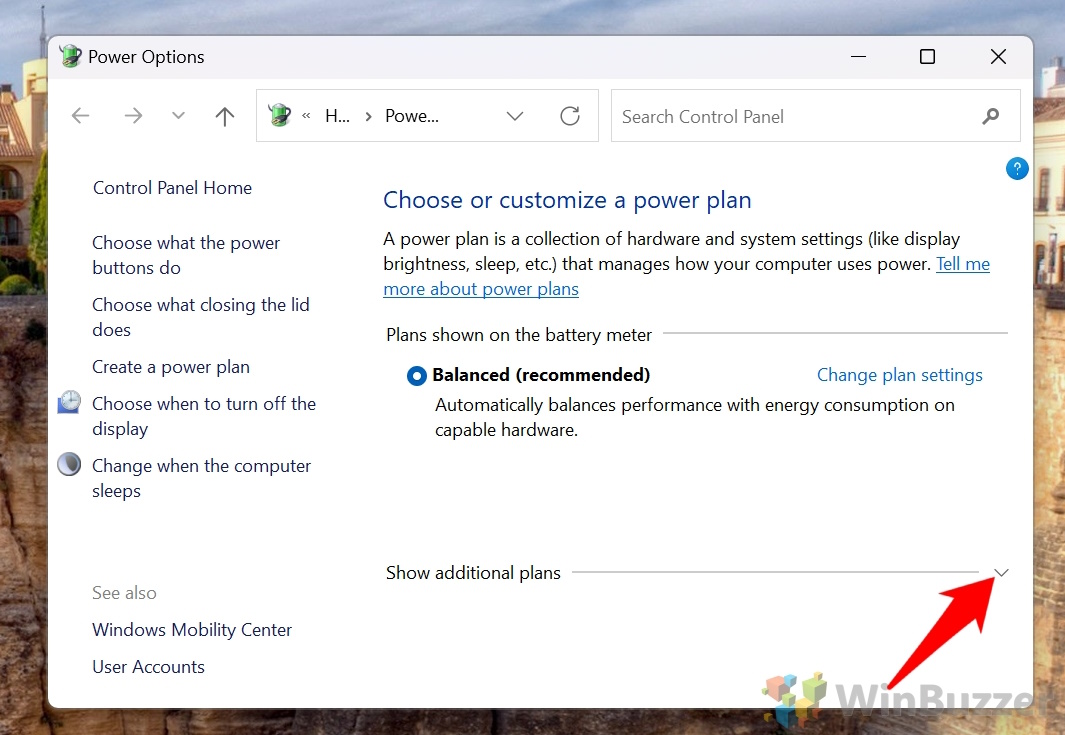 Selecione para ativar o plano de energia Ultimate Performance
Selecione para ativar o plano de energia Ultimate Performance
Se o plano de energia Ultimate Performance não estiver visível, talvez seja necessário desativar o Modern Standby no Windows, conforme mostrado na próxima seção.
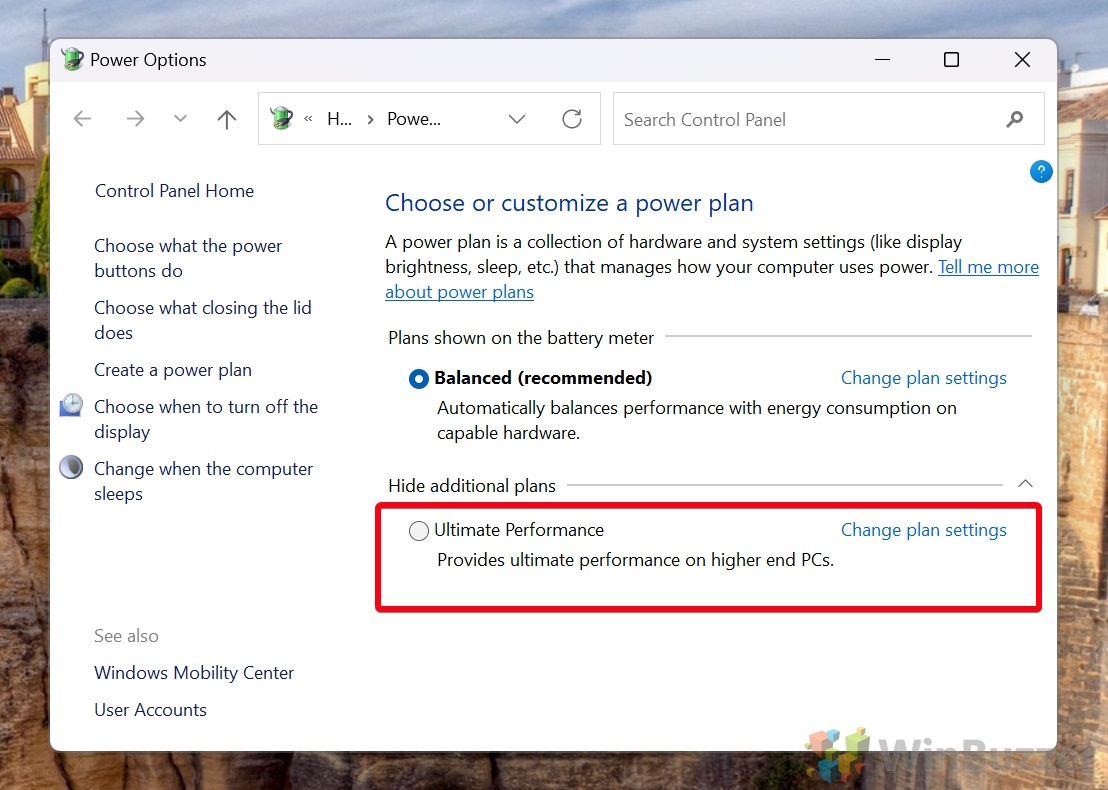
Como desativar o modo de espera moderno para obter o melhor plano de energia de desempenho Visível
Se o plano de energia Ultimate Performance não estiver visível nas Opções de energia, você deverá desativar o Modern Standby. Aqui está o que isso faz e como fazer:
“Modern Standby” no Windows 11 e no Windows 10 aprimora a experiência do usuário, mantendo a conectividade de rede e permitindo atividades em segundo plano durante estados de baixo consumo de energia, semelhante ao comportamento do smartphone. Ele oferece benefícios como despertar instantâneo do sono, real-atualizações e notificações de tempo e eficiência energética, garantindo que os aplicativos permaneçam atualizados mesmo no modo de suspensão. No entanto, desativá-lo pode levar a notificações atrasadas, tempos de ativação mais longos e conveniência reduzida. Embora o Modern Standby melhore a capacidade de resposta e a conectividade, desligá-lo pode ser considerado para maximizar a vida útil da bateria em cenários em que atualizações imediatas e ativação instantânea são menos críticas, mas podem comprometer a experiência e a eficiência geral do usuário.
Abra o CMD do prompt de comando como administrador
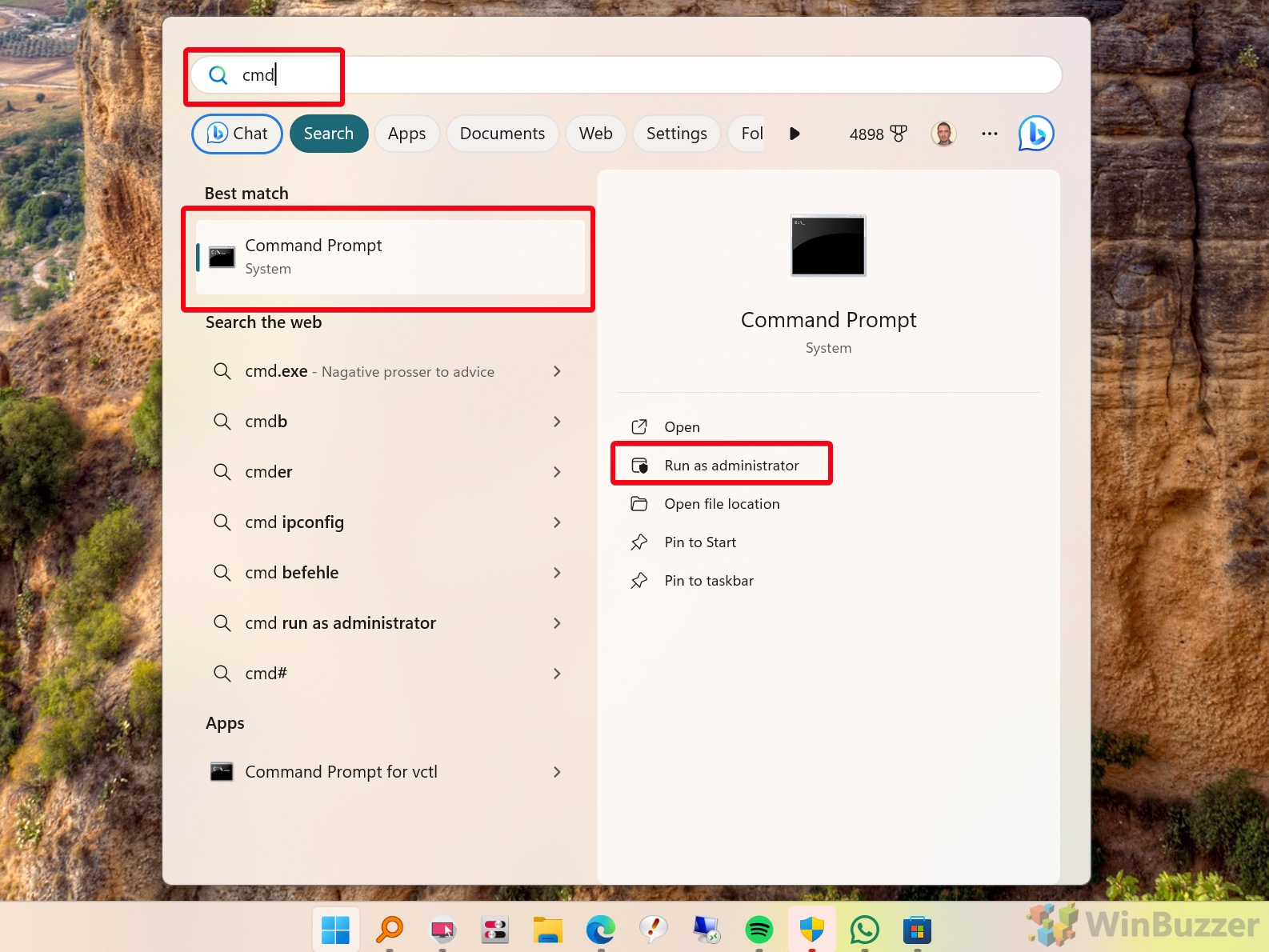
Execute o seguinte comando:
reg add HKLM\System\CurrentControlSet\Control\Power/v PlatformAoAcOverride/t REG_DWORD/d 1
O que isto faz: Definir a PlatformAoAcOverride a chave de registro para “1″ força os sistemas que suportam isso a ignorar o Modern Standby em favor do estado de suspensão S3.
 Opcional: execute este comando posteriormente para reativar o Modern Standby
Opcional: execute este comando posteriormente para reativar o Modern Standby
reg add HKLM\System\CurrentControlSet\Control \Power/v PlatformAoAcOverride/t REG_DWORD/d 0 Você será perguntado se deseja “substituir“uma configuração existente. Confirme com “Sim“. Reinicie e verifique novamente em Opções de energia
Se o Plano de energia de desempenho máximo ainda não aparecer, tente repetir o comando que o ativa:
powercfg-duplicatescheme e9a42b02-d5df-448d-aa00-03f14749eb61
Como personalizar o plano de energia de desempenho máximo
Para adaptar o plano de energia de desempenho máximo às suas necessidades específicas, você pode siga estas etapas para ajustar as configurações de suspensão e exibição e se aprofundar nas opções avançadas de personalização. Consulte o início deste artigo para ver as configurações padrão usadas pelo plano de energia Ultimate Performance que você pode querer ajustar.
Opções de energia abertas
Procure a opção “Escolha um plano de energia“para ir diretamente para “Opções de energia“.
 Clique em “Editar configurações do plano”para obter o plano de energia Ultimate Performance
Clique em “Editar configurações do plano”para obter o plano de energia Ultimate Performance
Localize o plano de energia”Ultimate Performance“e clique em”Edit Plan Settings“para modificar suas configurações.
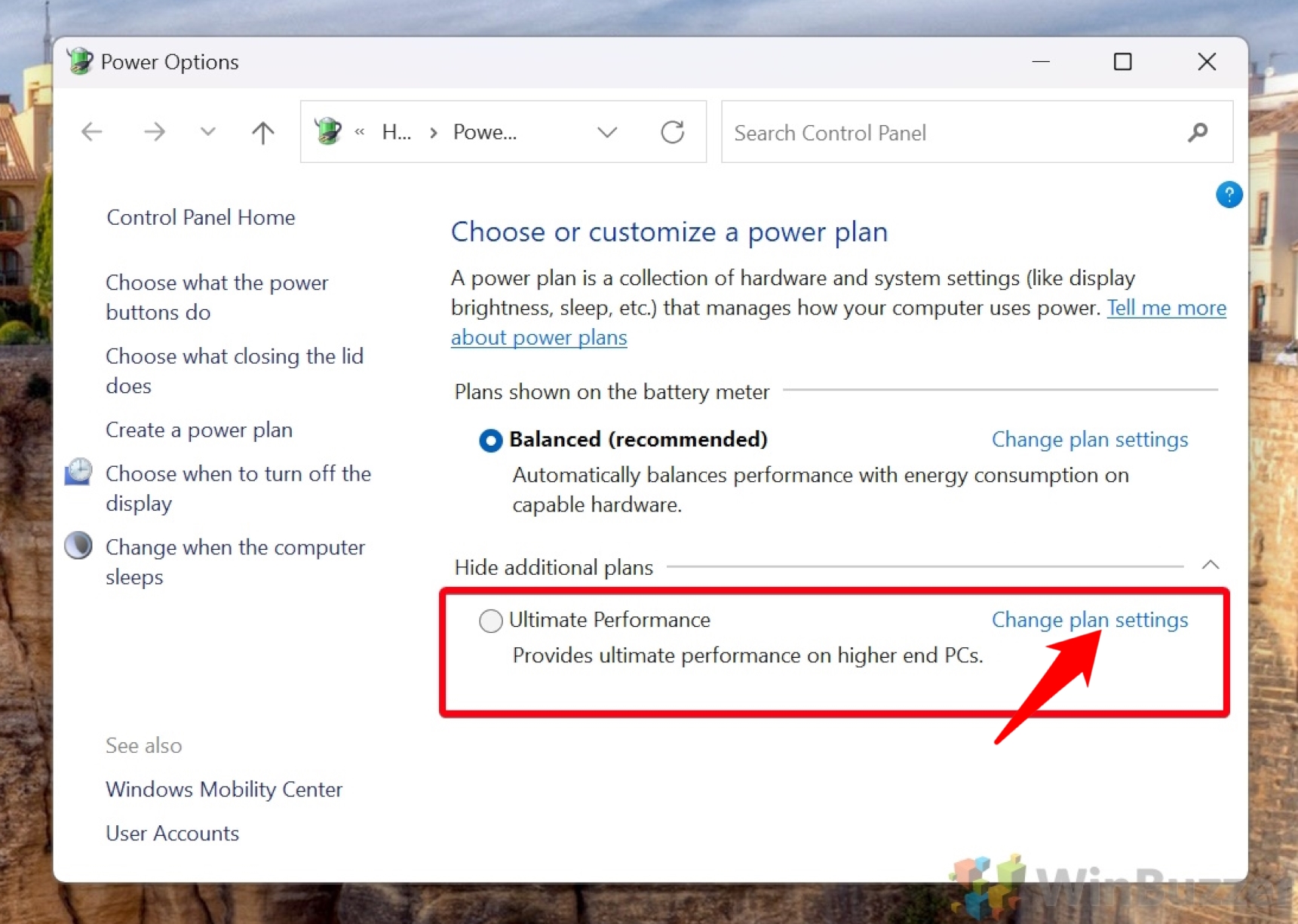
Escolha os tempos limite de suspensão e exibição para”Na bateria”e”Conectado”Defina seus tempos limite preferidos para o “Suspender“e”Tela“para os estados”Na bateria“e”Conectado“para corresponder ao seu hábitos de uso.
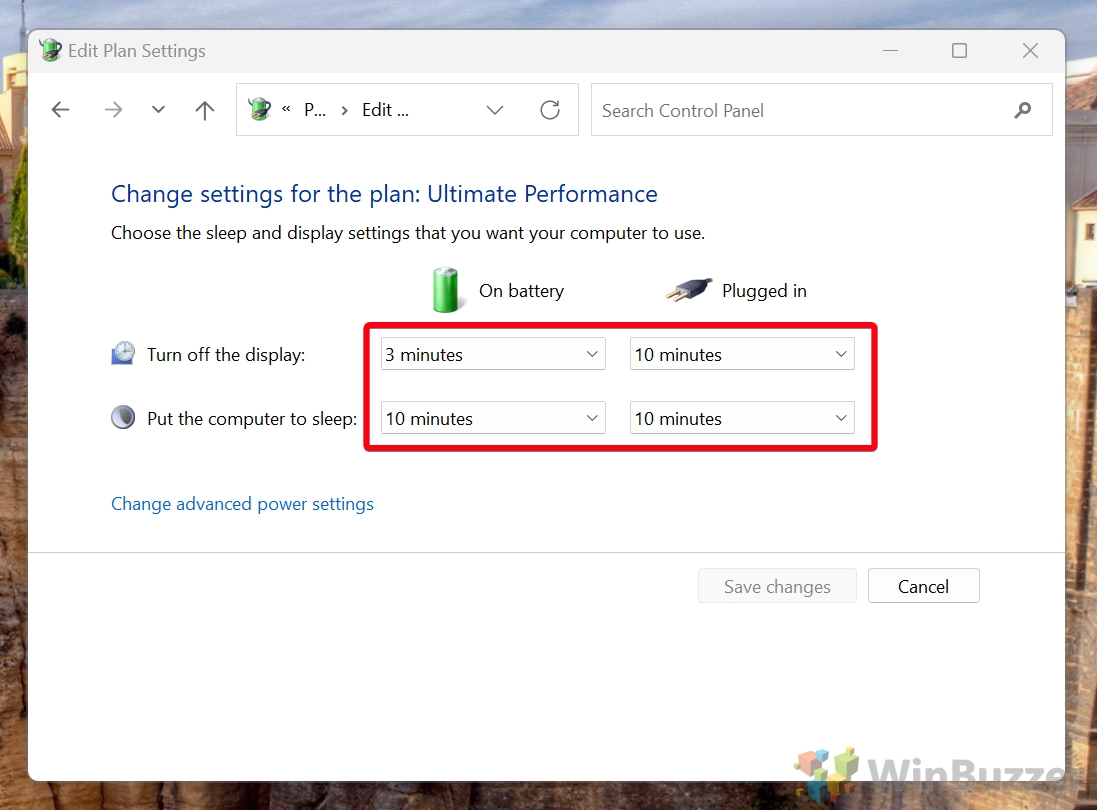
Opcional: alterar configurações avançadas de energia
Para um controle mais granular, selecione “Alterar configurações avançadas de energia“para acessar uma ampla gama de energia-salvar opções e configurações do sistema para o plano de energia Ultimate Performance.
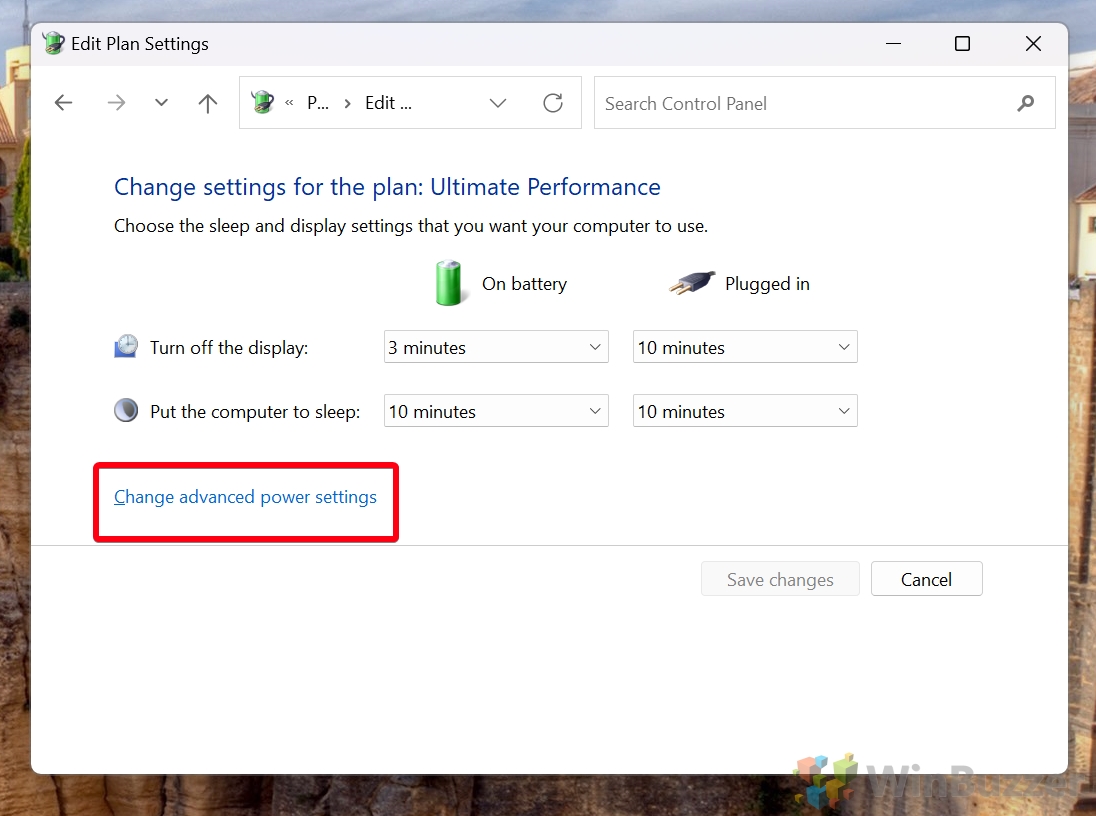
Personalize as configurações de economia de energia que deseja alterar
Dentro Com as configurações avançadas do Ultimate Performance Power Plan, você pode ajustar configurações complexas para melhorar o desempenho ou economizar energia, como tempo de desligamento automático do disco rígido, modo de economia de energia do adaptador sem fio e muito mais.
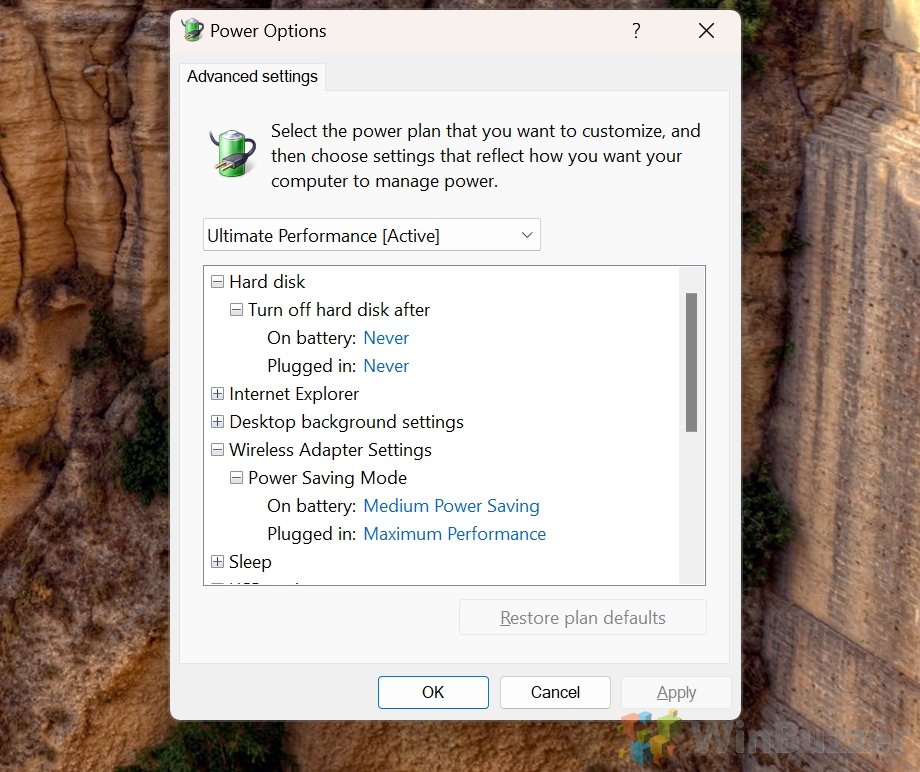
Como excluir o plano de energia de desempenho máximo
Abrir opções de energia
Procure a opção “Escolha um plano de energia“para ir diretamente para “Opções de energia“.
 Clique em “Editar configurações do plano”para obter o plano de energia Ultimate Performance
Clique em “Editar configurações do plano”para obter o plano de energia Ultimate Performance
Localize o plano de energia”Desempenho máximo“e clique em”Editar configurações do plano“para modificar suas configurações.
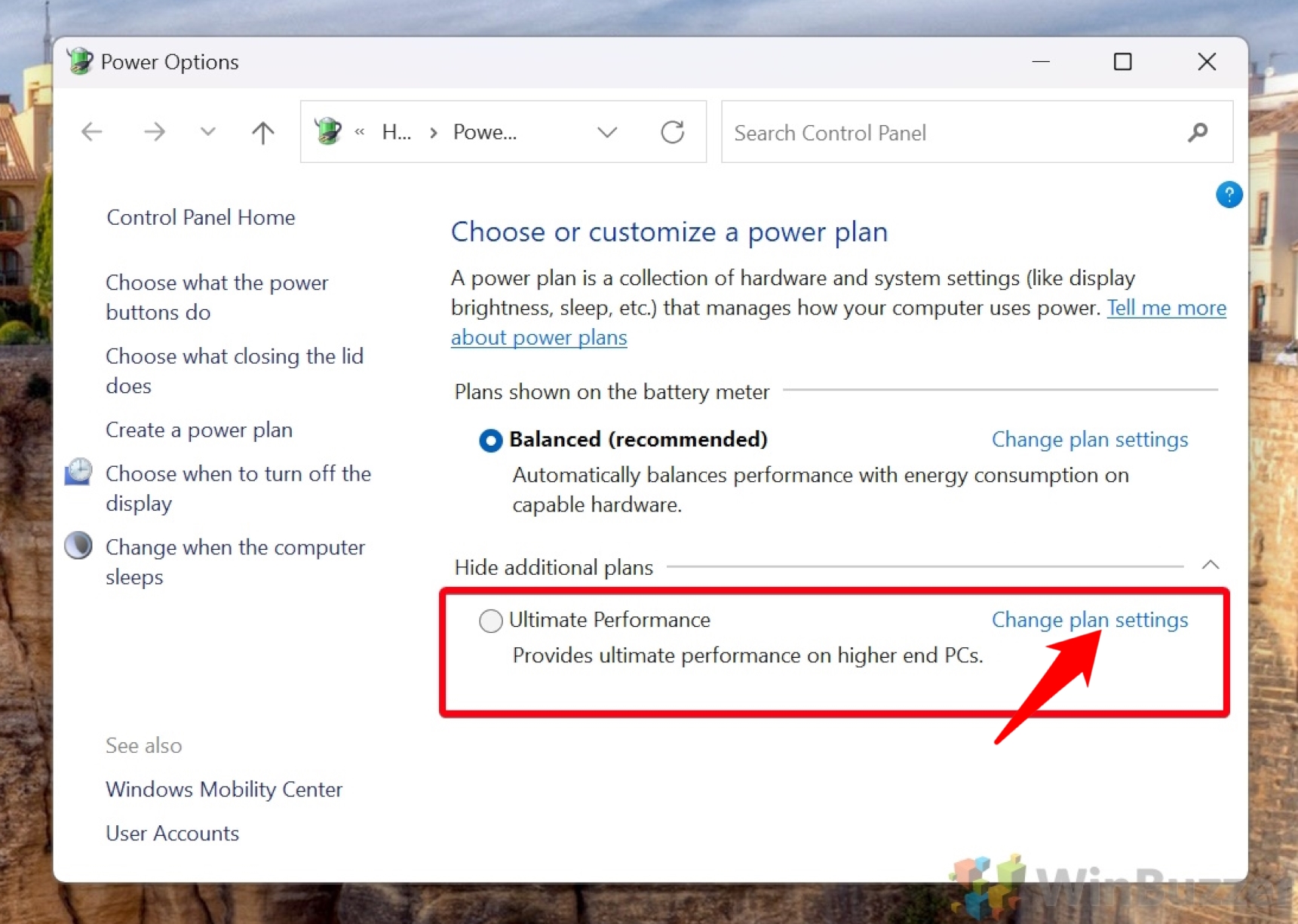
Clique em “Excluir este plano”
Se a opção “Excluir este plano” estiver ausente, siga as etapas após esta.
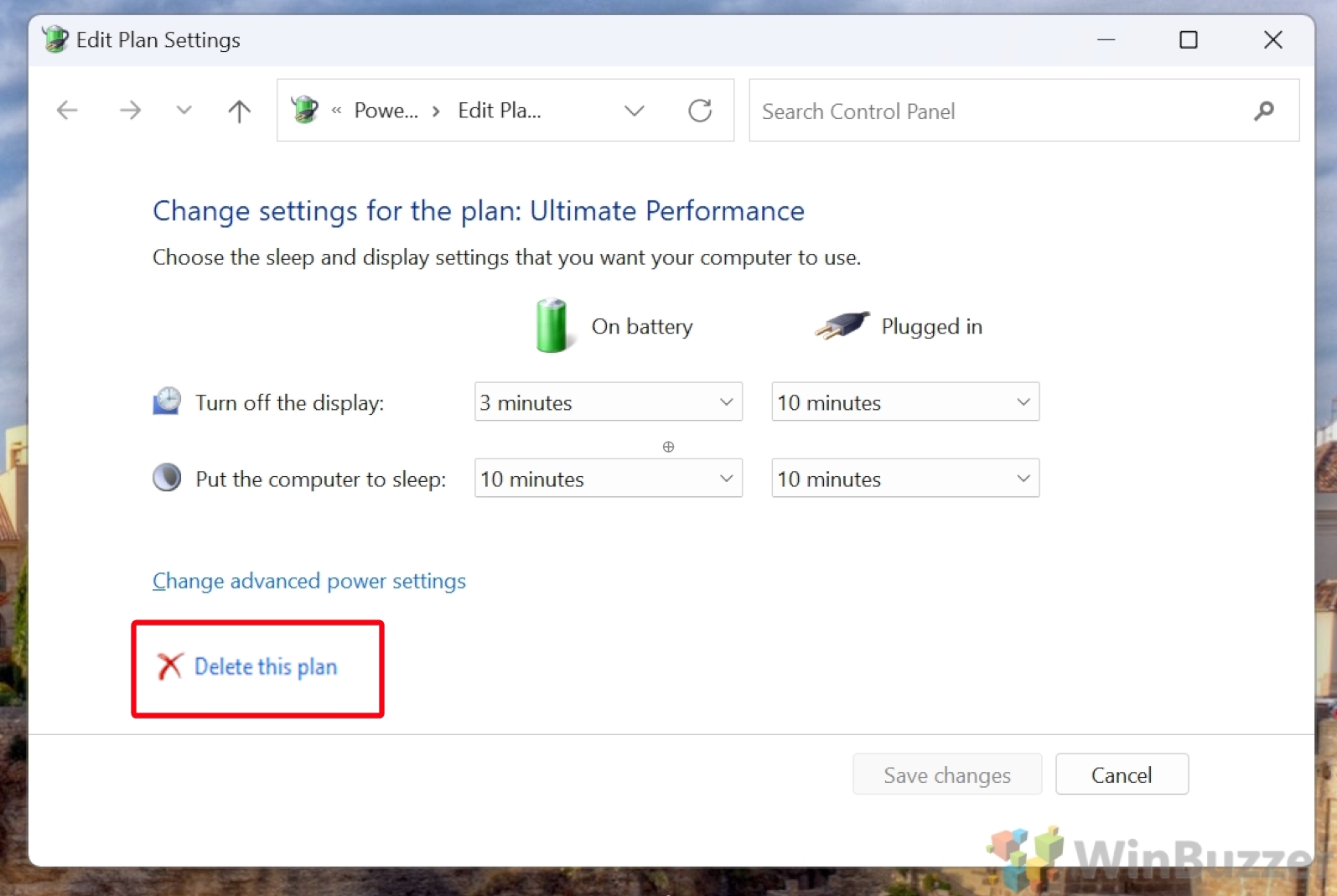 Abrir comando Avisar como administrador
Abrir comando Avisar como administrador
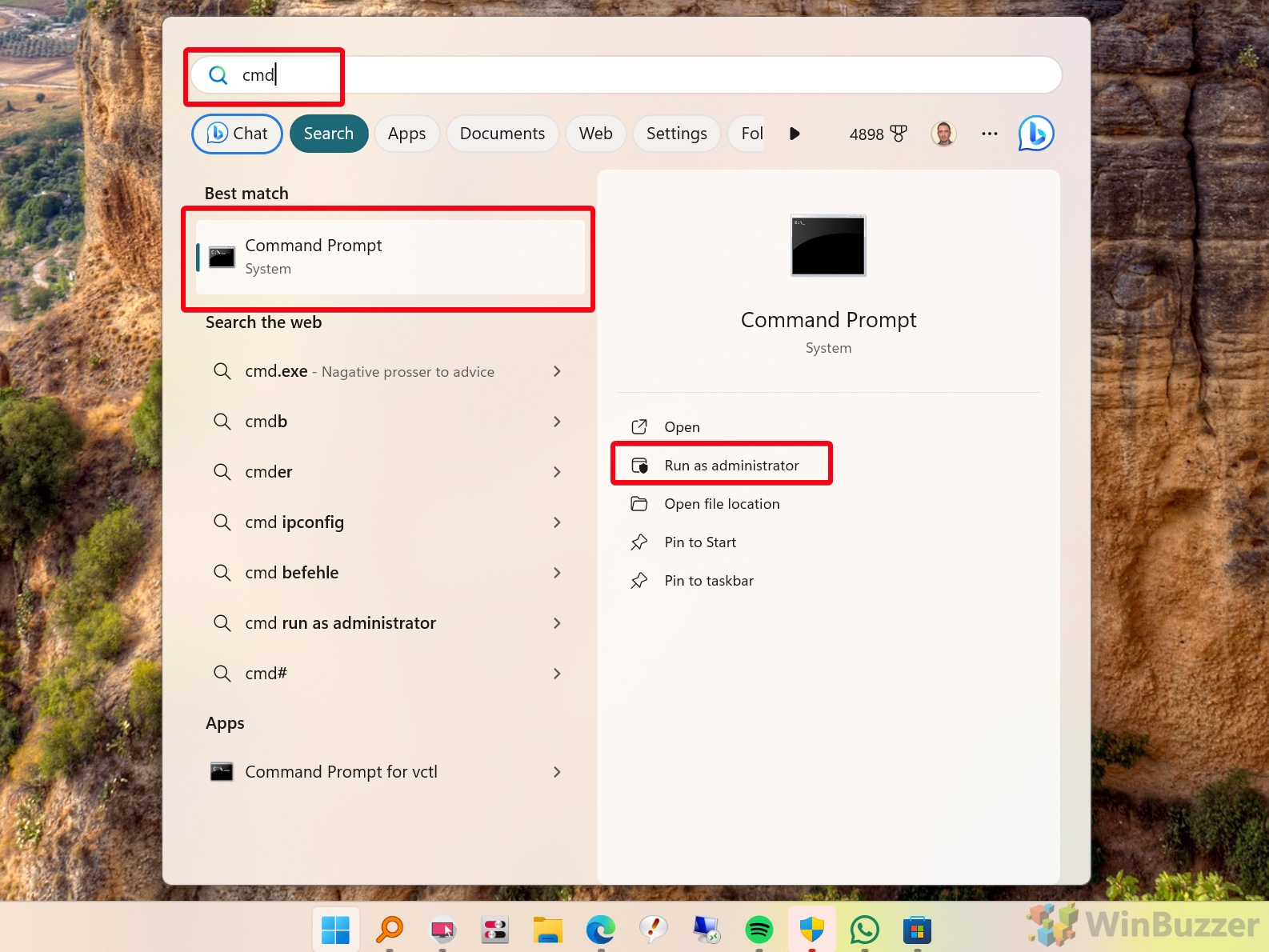 Use o comando Powercfg para identificar o GUID do plano de energia de desempenho máximo
Use o comando Powercfg para identificar o GUID do plano de energia de desempenho máximo
Na janela do prompt de comando, digite o seguinte comando e pressione Enter. O Windows listará todos os planos de energia disponíveis em seu sistema. Cada plano de energia terá um GUID (uma longa sequência de letras e números). Procure o plano”Ultimate Performance”na lista e copie seu GUID para a área de transferência ou anote-o.
powercfg-list 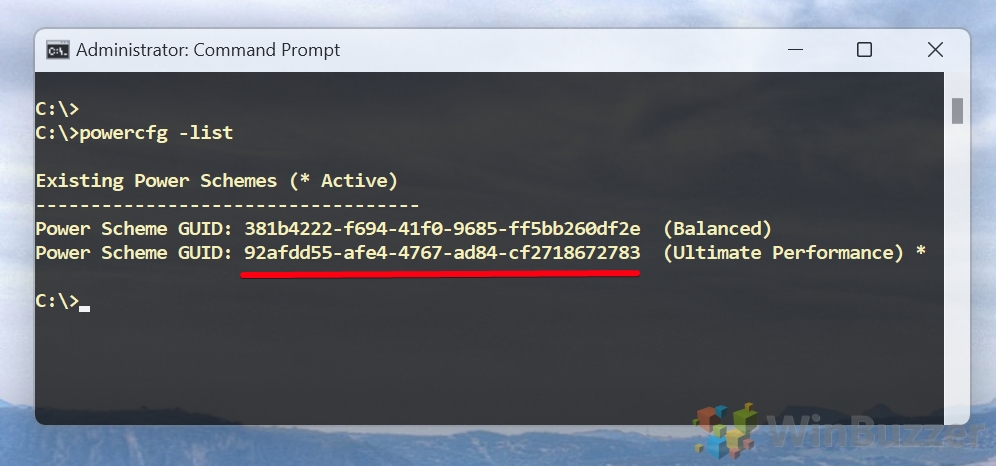
Exclua o Ultimate Performance Power Plan manualmente com seu GUID
Depois de identificar o GUID do plano Ultimate Performance, execute o seguinte comando para excluí-lo, substituindo o GUID pelo GUID real que você anotou:
powercfg-delete GUID
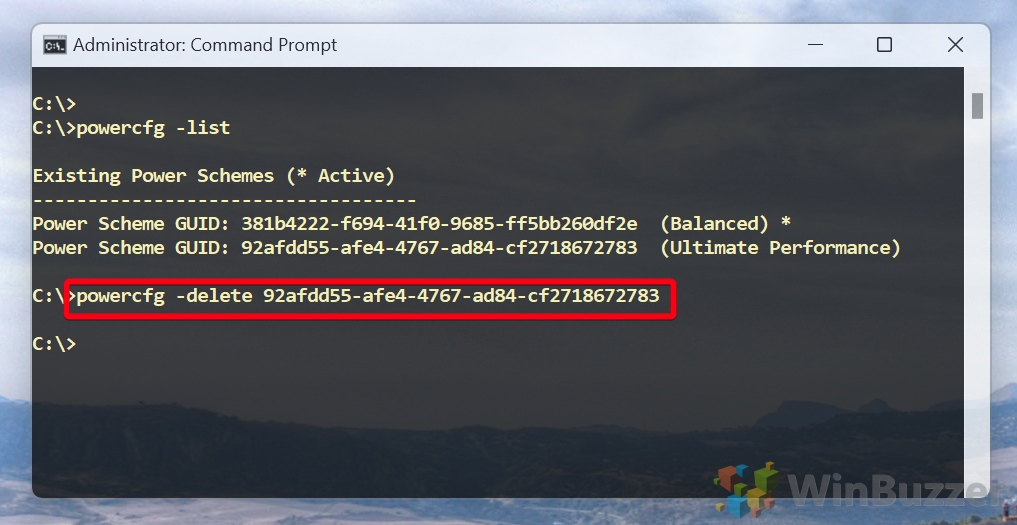 Verifique se o desempenho final o plano de energia foi excluído
Verifique se o desempenho final o plano de energia foi excluído
Depois de executar este comando, o plano de energia “Ultimate Performance” deverá ser removido do seu sistema.
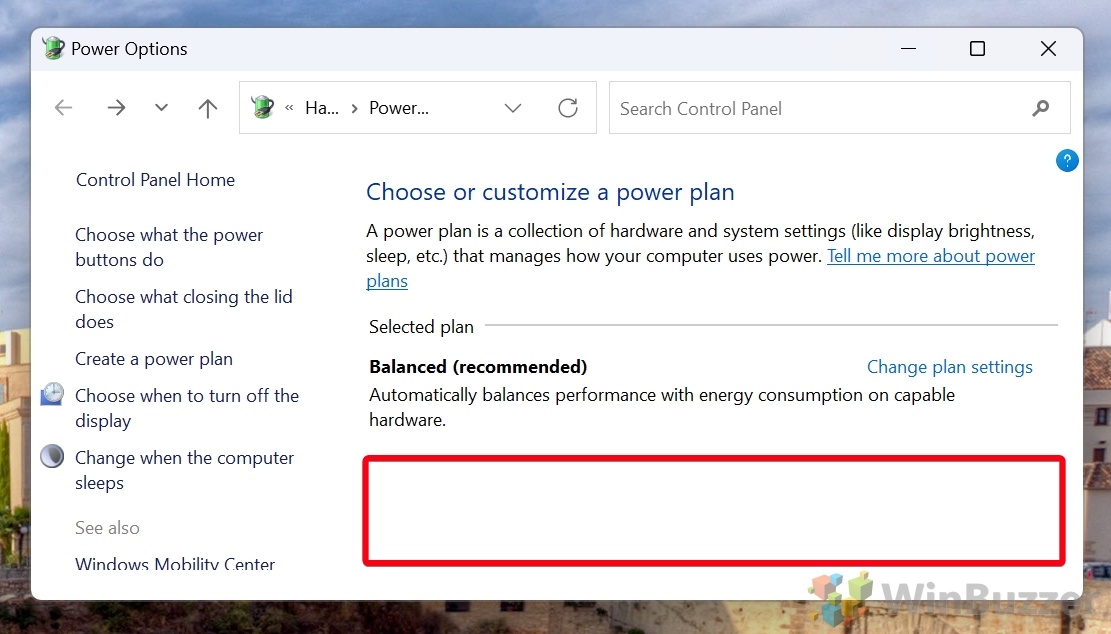
FAQ – Perguntas frequentes sobre o plano de energia de desempenho máximo
Qual é o impacto do Ultimate Performance Power Plan na vida útil da bateria dos laptops?
Ativar o Ultimate Performance Power Plan aumenta significativamente o consumo de energia, o que pode levar a um esgotamento mais rápido da vida útil da bateria em laptops quando não estão conectados a uma fonte de energia.
Como posso voltar para um plano de energia com maior eficiência energética do Ultimate Performance?
Navegue até Opções de energia no Painel de controle e selecione um plano de energia como’Balanceado‘ou’Economia de energia‘e aplique-o para mudar para um modo com maior eficiência energética.
Posso usar o Ultimate Performance Power Planeja um desktop sem desvantagens?
Em desktops conectados a uma fonte de energia, a principal desvantagem seria o aumento do consumo de eletricidade. O impacto na longevidade do hardware depende da eficácia do seu sistema de resfriamento.
Como o Ultimate Performance Power Plan afeta os SSDs em comparação com os HDDs?
O plano evita que os discos sejam desligados para economize energia, o que é menos problemático para SSDs do que para HDDs, já que os SSDs não têm partes móveis e geralmente consomem menos energia.
O plano de energia de desempenho máximo é benéfico para produção profissional de áudio e vídeo?
Sim, pode ser benéfico, pois fornece potência de processamento máxima consistente e evita que recursos de economia de energia interfiram nas tarefas de processamento de áudio ou vídeo em tempo real.
Quais ajustes devo fazer para obter o máximo poder de desempenho Planeja uma configuração de vários monitores?
Considere ajustar as configurações de exibição para evitar que as telas desliguem muito rapidamente e garanta que as configurações da placa gráfica estejam otimizadas para desempenho máximo no painel de controle gráfico.
Como a desativação do Modern Standby afeta os recursos de acesso remoto ao usar o Ultimate Performance Power Plan?
A desativação do Modern Standby pode aumentar os tempos de ativação e atrasar as notificações, afetando potencialmente a capacidade de resposta do acesso remoto, mas garante que o sistema permaneça pronto para tarefas.
A política de resfriamento agressiva com o Ultimate Performance Power Plan pode levar ao aumento dos níveis de ruído?
Sim, um resfriamento mais agressivo para gerenciar maior produção térmica pode resultar em ventiladores de resfriamento operando em velocidades mais altas, levando ao aumento dos níveis de ruído.
Devo ajustar ainda mais as configurações USB para dispositivos de armazenamento externos ao usar o plano de energia de desempenho máximo?
O plano já evita a suspensão do USB, garantindo dispositivos conectados estão sempre prontos para uso. Talvez não sejam necessários ajustes adicionais, a menos que você enfrente problemas específicos.
É possível automatizar a mudança para o plano de energia de desempenho máximo ao iniciar aplicativos de alta demanda?
Windows 11 e Windows 10 não oferecem suporte nativo à alternância automática com base em aplicativos, mas softwares de terceiros podem oferecer essa funcionalidade, permitindo que você alterne de planos com base nos aplicativos que você executa.
Como posso garantir que o Ultimate Performance Power Plan o faça? não interfere na portabilidade do meu laptop?
Ao usar um laptop, considere mudar para um plano de energia com maior eficiência energética quando estiver usando a bateria para economizar energia e use o Ultimate Performance somente quando conectado a uma fonte de energia.
Há alguma configuração específica no Plano de energia de desempenho máximo que eu deva revisar ou ajustar regularmente?
Revise regularmente as configurações relacionadas ao brilho da tela, tempos limite de suspensão e política de resfriamento para garantir que estejam alinhadas com suas necessidades atuais e otimizar o desempenho ou os níveis de ruído.
Qual é a prática recomendada para usar o Plano de energia de desempenho máximo em sistemas com componentes com overclock?
Garanta que sua solução de resfriamento seja adequada para o aumento da produção térmica e monitorar de perto as temperaturas do sistema, já que tanto o overclock quanto este plano de energia aumentam as demandas térmicas e de energia.
Como soluciono problemas que surgem especificamente quando o plano de energia de desempenho máximo está ativado?
Verifique se há problemas de superaquecimento ou estabilidade do sistema, reverta para um plano de energia padrão para comparar o comportamento e considere personalizar ou reduzir configurações exigentes no plano de desempenho máximo.
A ativação do plano de energia de desempenho máximo pode melhorar a longevidade dos componentes do meu PC, garantindo melhor desempenho e resfriamento?
Embora garanta desempenho máximo, o aumento do consumo de energia e da produção térmica pode sobrecarregar os componentes se o resfriamento for inadequado. O resfriamento adequado é fundamental para manter a longevidade dos componentes.